ポリシーパラメータ
ポリシーパラメータについては以下の表を参照してください。 これらのパラメータを使用すると、Webex アプリ で特定のクライアント機能を制御できます。
機能パラメータ
|
パラメータ |
説明と値 |
サポートされているプラットフォーム |
||
|---|---|---|---|---|
|
CucmCallBargeMode |
パラメータ: CucmCallBargeMode
|
|||
|
E911EdgeLocationWhiteList |
パラメータ: E911EdgeLocationWhiteList セミコロンで区切られた最大 30 のサービスセット ID (SSIDs) のホワイトリストを指定します。 E911EdgeLocationPolicy パラメータを true に設定摺歳は、このパラメータを必ず設定してください。 その後、クライアントが、モバイルおよび Remote Access ネットワーク向けの Expressway 経由で企業のネットワークに接続したユーザを監視します。 例: |
デスクトップおよびモバイル |
||
|
EnableCallPark |
パラメータ: EnableCallPark クライアントでコール パーク機能を使用できるかどうかを指定します。 コール パーク機能にアクセスするには、ユーザは通話ウィンドウの [詳細] オプションを選択できます。
|
デスクトップ |
||
|
EnableCallPickup |
パラメータ: EnableCallPickup ユーザが自分のコール ピック アップ グループ内のコールをピックアップできるかどうか指定します。
|
デスクトップおよびモバイル |
||
|
EnableE911EdgeLocationPolicy |
パラメータ: EnableE911EdgeLocationPolicy ユーザが、モバイルおよび Remote Access の Expressway を介して企業のネットワークに接続した際に、クライアントが、ワイヤレスロケーション監視サービスを使用するかを指定します。
例: |
デスクトップとモバイル |
||
|
EnableE911OnPrem LocationPolicy |
パラメータ: EnableE911OnPremLocationPolicy クライアントがオンプレミス展開でワイヤレスロケーション監視サービスを使用するかどうかを指定します。
|
デスクトップおよびモバイル |
||
|
EnableGroupCallPickup |
パラメータ: EnableGroupCallPickup コール ピック アップ グループ番号を入力して、ユーザが別のコール ピックアップ グループの着信コールをピックアップできるかどうか指定します。
|
デスクトップおよびモバイル |
||
|
EnableHuntGroup |
パラメータ:EnableHuntGroup ユーザがハント グループにログインできるかどうか指定します。
|
デスクトップおよびモバイル |
||
|
EnableMeetingPowerUp |
パラメータ: EnableMeetingPowerUp ユーザがアクティブな通話をミーティングに移動できるかどうかを指定します。
|
デスクトップ |
||
|
EnableOtherGroupPickup |
パラメータ: EnableOtherGroupPickup ユーザが、自分のコール ピック アップ グループに関連付けられたグループ内の着信コールをピックアップできるかどうか指定します。
|
デスクトップおよびモバイル |
||
|
[RecordingTone の有効化(EnableRecordingTone)] |
パラメータ:EnableRecordingTone ユーザのレコーディング トーンを有効します。 このパラメータは、次の他のパラメータ で動作します:LocalRecordingToneVolume、NearEndRecordingToneVolume、RecordingToneDuration、RecordingToneInterval。
|
デスクトップおよびモバイル |
||
|
EnableSIPURIDialling |
パラメータ:EnableSIPURIDialling Webex で URI ダイヤルを有効にし、ユーザが URI で発信することを許可します。
例: <EnableSIPURIDialling>false</EnableSIPURIDialling> |
デスクトップおよびモバイル |
||
|
LocalPushSSIDList |
パラメータ: LocalPushSSIDList 管理者は Jabber-config.xml ファイルでサポートされている Wi-Fi リストを指定する必要があります。 セミコロンで区切られた最大 10 のサービスセット ID (SSIDs) のホワイトリストを指定します。 ローカル プッシュ通知接続機能が CUCM で有効な場合、このパラメータを設定する必要があります。 例: <LocalPushSSIDList>SSID1;SSID2</LocalPushSSIDList> |
モバイル: iOS および iPad OS |
||
|
LocalRecordingToneVolume |
パラメータ: LocalRecordingToneVolume クライアントがローカルで記録トーンを再生する音量を指定します。 範囲は 0 ~ 100% で、デフォルトは 10 です。 例: <LocalRecordingToneVolume>25</LocalRecordingToneVolume>録音トーンを適切に設定する方法の詳細については、「EnableRecordingTone」を参照してください。 |
デスクトップおよびモバイル |
||
|
NearEndRecording ToneVolume |
パラメータ:NearEndRecordingToneVolume Webex がリモートデバイスおよび近端の記録サーバに送信する記録トーンの音量を指定します。 範囲は 0 ~ 100% で、デフォルトは 10 です。 例: <NearEndRecordingToneVolume>25</NearEndRecordingToneVolume>レコーディング トーンの適切な設定の詳細については、EnableRecordingTone を参照してください。 |
デスクトップおよびモバイル |
||
|
PreventDeclineOnHuntCall |
パラメータ:PreventDeclineOnHuntCall ハント グループに着信コールがあった場合に、[拒否(Decline)] ボタンを表示するかどうかを指定します。
|
デスクトップおよびモバイル |
||
|
RecordingToneDuration |
パラメータ:RecordingToneDuration シングルトーンの長さをミリ秒単位で指定します。 範囲は 100 ~ 2000 で、デフォルトは 500 です。 例: <RecordingToneDuration>500</RecordingToneDuration>録音トーンを適切に設定する方法の詳細については、「EnableRecordingTone」を参照してください。 |
デスクトップおよびモバイル |
||
|
RecordingToneInterval |
パラメータ: RecordingToneInterval 連続トーン間のミリ秒を指定します。 範囲は 8000 ~ 32000 で、デフォルトは 11500 です。 例: <RecordingToneInterval>11500</RecordingToneInterval>録音トーンを適切に設定する方法の詳細については、「EnableRecordingTone」を参照してください。 |
デスクトップおよびモバイル |
||
|
ShowSelectiveCall RecordingButton |
パラメータ: ShowSelectiveCallRecordingButton
|
デスクトップおよびモバイル |
カスタマイズパラメータ
|
パラメータ |
説明と値 |
サポートされているプラットフォーム |
||
|---|---|---|---|---|
|
DeskPhoneModeWindowBehavior |
デスク フォン制御モードで通話制御ウィンドウを表示するかどうかを制御します。
|
デスクトップ(Windows のみ) |
||
|
E911NotificationFrequency |
緊急通話の免責事項の頻度を制御します。
初回ログイン時の免責事項のみを表示する例: |
デスクトップおよびモバイル |
||
|
E911NotificationURL |
ユーザがログインするたびにカスタマイズ可能な免責事項のメッセージまたは通知を表示します。テレフォニー機能を有効にするには、免責事項に同意する必要があります。 このプロンプトによって、ユーザは、免責事項や通知に同意することができます。 このパラメータ値を設定して、通知メッセージをホストしている HTML Web ページを有効にします。 企業ネットワーク外で動作するすべてのアプリに対してウェブページが正しくレンダリングされるようにするには、E911NotificationURL パラメータによりスクリプトおよびリンクタグがサポートされていないため、ウェブページは静的 HTML ページである必要があります。 |
デスクトップおよびモバイル |
||
|
EnableADLockPrevention |
サインイン失敗回数の上限を Active Directory サーバに設定することができます。 この設定は、一部の Webex の展開で不適切なアカウントのロックアウトにつながる可能性があります。 たとえば、SSO 認証なしの展開では、すべての Webex サービスが同じ間違った資格情報を AD サーバに送信し、失敗カウンターを急速にインクリメントする可能性があります。 この問題が発生した場合は、EnableADLockPrevention を使用して、同じ誤ったログイン情報を AD サーバーに送信されないようにすることが可能です。 使用できる値は次のとおりです。
例: |
デスクトップおよびモバイル |
||
|
EnablePhoneDialerOptionOverMRA |
インドの規制により、ユーザは、企業ネットワーク内にいない場合、VoIP アプリを使用して PSTN 通話を発信できません。 Webex モバイル ユーザが外にいて、Webex 内の連絡先の電話番号に発信する場合、アプリは組み込みの電話アプリを使用して発信するオプションを提供します。
|
携帯 |
||
|
EnableVideo |
ユーザが通話の発信と着信でビデオを使用できるかどうかを指定します。
|
デスクトップおよびモバイル |
||
|
RemoteDestinationEditingWithMultipleDevices |
複数のデバイスを使用するユーザが、リモート接続先を編集または追加できるかどうかを決定できます。
|
デスクトップ |
||
|
RemoteInUsePresencePrimaryLineOnly |
複数の回線を持つユーザーが通話中の場合のプレゼンスの動作を指定します。
|
デスクトップおよびモバイル |
||
|
セルフケア URL |
Cisco Unified Communications Manager サービスの完全修飾ドメイン名(FQDN)を指定します。 Cisco Unified Communications Manager でデフォルトのサービス プロファイルが選択されなかった場合のセルフケア ポータルの URL を定義します。 例: |
デスクトップおよびモバイル |
||
|
ShowSelfCarePortal |
[オプション(Options)] ダイアログに [セルフケアポータル(Self Care Portal)] タブを表示するか指定します。
|
デスクトップおよびモバイル |
||
|
ShowCallAlerts |
着信通知を表示するかどうかを指定します。
|
デスクトップ (Windows のみ) |
||
|
ShowPhoneNumberInLineSelection |
回線選択のドロップダウンに電話番号を表示するかどうかを制御します。
|
デスクトップ(Windows のみ) |
||
|
SoftPhoneModeWindowBehavior |
ソフトフォン モードでコール制御ウィンドウを表示するかどうかを制御します。
|
デスクトップ (Windows のみ) |
||
|
StartCallWithVideo |
ユーザが着信のビデオを開始できるかどうかを指定します。
|
デスクトップおよびモバイル |
||
|
UserDefinedRemoteDestinations |
ユーザはクライアント インターフェイスからリモートの接続先を追加、編集、および削除できます。 拡張機能と接続機能を提供するときに、このパラメータを使用して、デフォルトの動作を変更できます。 デフォルトでは、ユーザのデバイス リストに CTI リモート デバイスしかない場合、クライアントではユーザがリモートの接続先を追加、編集、削除できません。 これは、ユーザが割り当てられた専用リモート デバイスを修正できないようにするためです。 ただし、ユーザのデバイス リストにソフトフォン デバイスまたはデスクフォン デバイスが含まれる場合、クライアントはユーザがリモート接続先を追加、編集、および削除できるようにします。
|
デスクトップ |
Jabber から Webex アプリ への移行パラメータ
|
パラメータ |
説明と値 |
サポートされているプラットフォーム |
||
|---|---|---|---|---|
|
EnableJabber2TeamsMigration |
Jabber から Webex アプリ にデータを移動する候補としてユーザーにタグ付けします。 このプロセスにより、ユーザの連絡先リストと共通の基本設定が Webex アプリ に引き継がれます。
|
デスクトップ |
||
|
WebexTeamsDownloadURL |
アップグレード中にダウンロードしなかったユーザが Webex アプリ をダウンロードできる場所を指定します。 この URL に値を追加します。それ以外の場合は、管理者に問い合わせてください。 例(次の公式ダウンロード ページを使用)
|
デスクトップ |
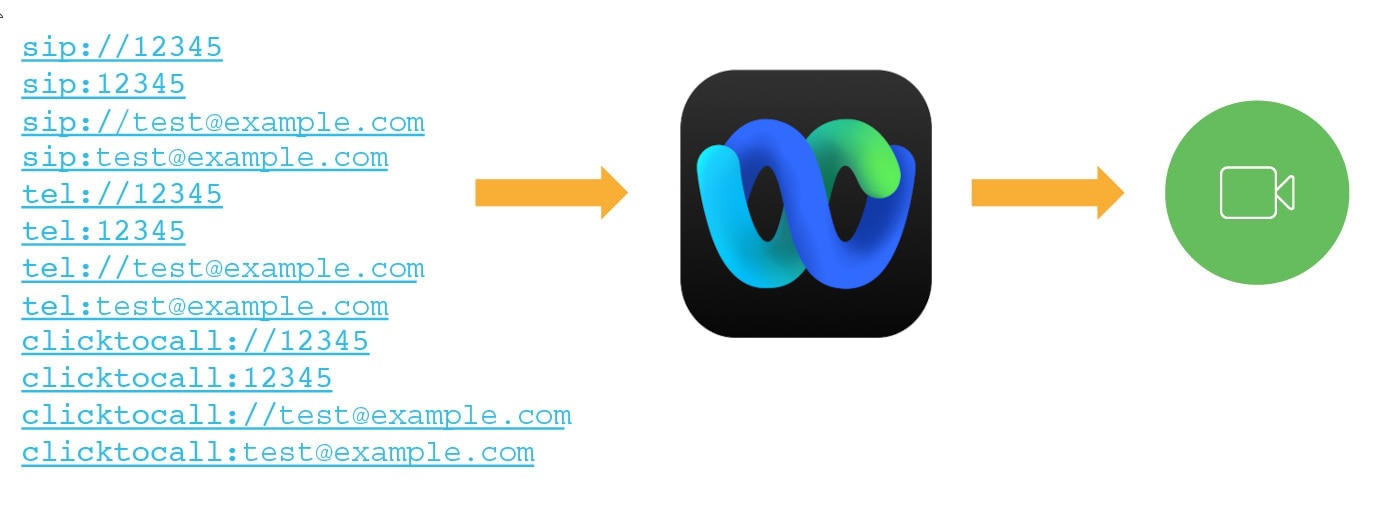

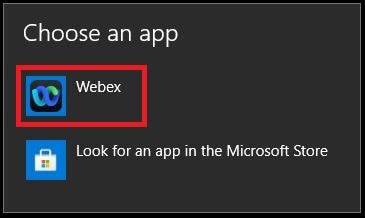
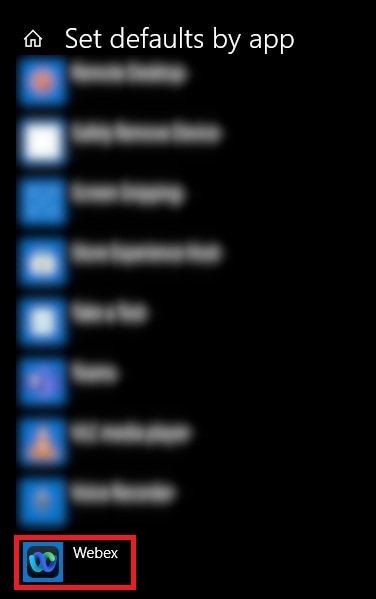
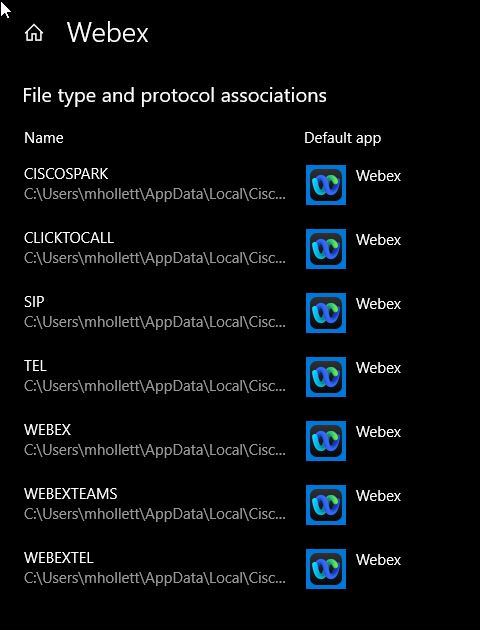
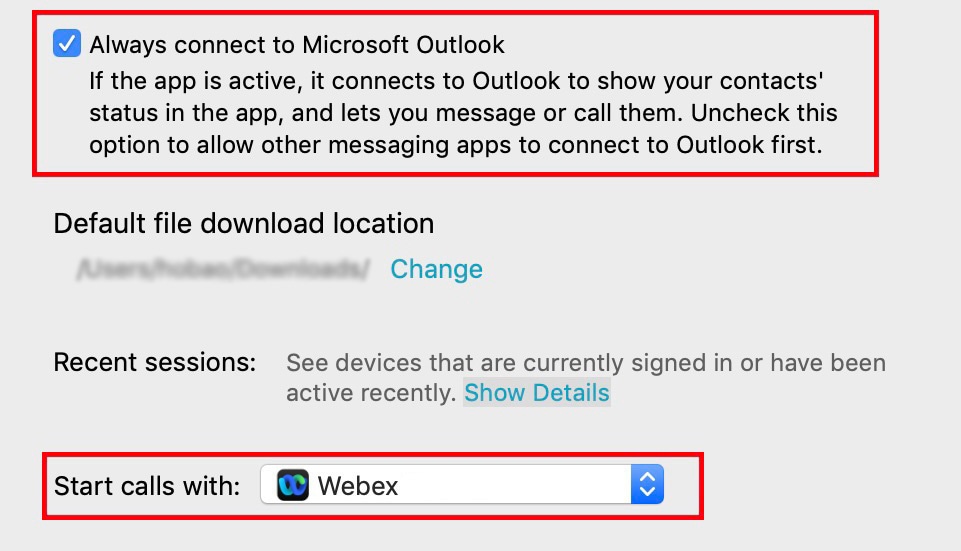

 フィードバック
フィードバック